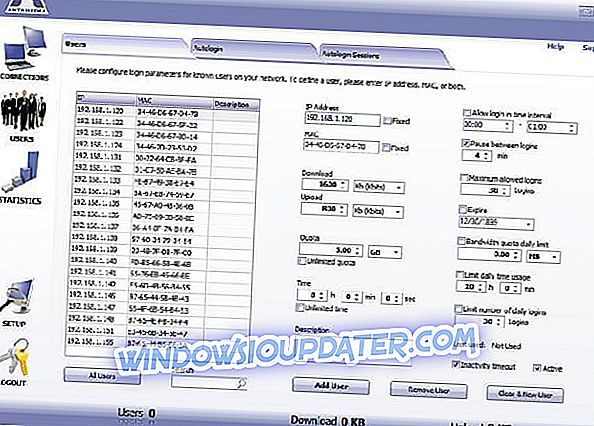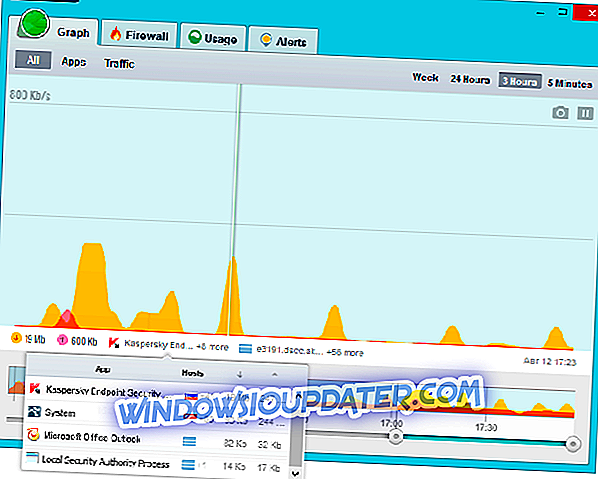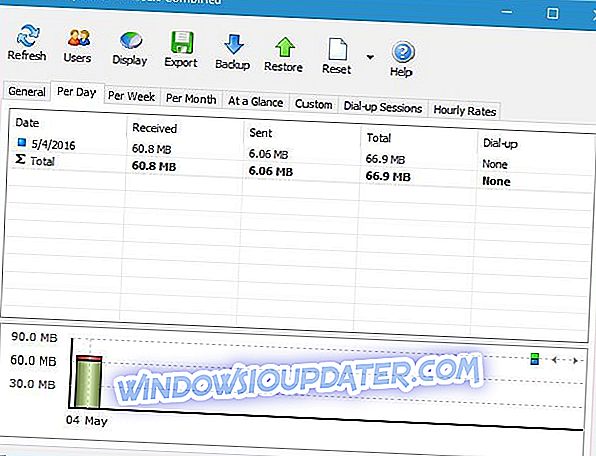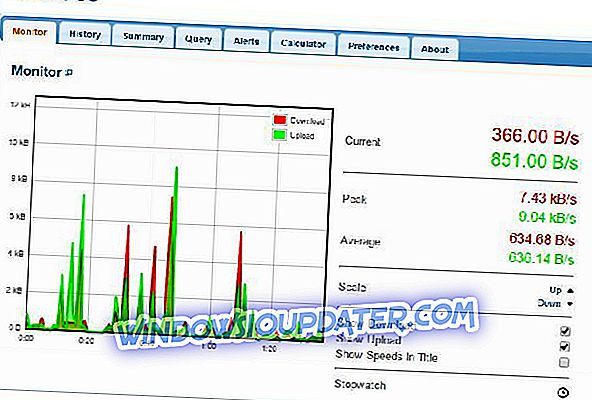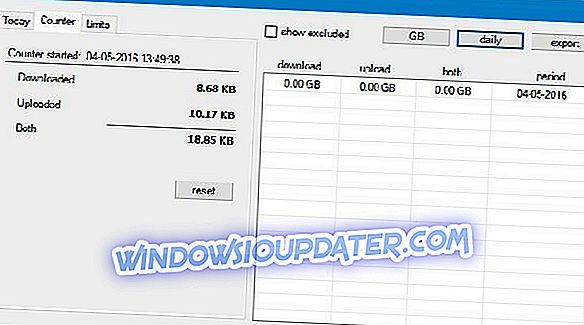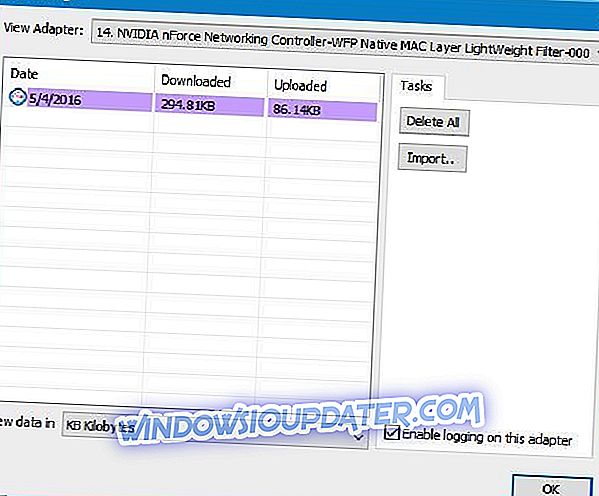Om du använder en begränsad anslutning för att komma åt Internet på din Windows 10-dator, bör du noga hålla ögonen på din bandbredd. Om du överskrider gränsen för bandbredd kan du debitera extra av din Internetleverantör, och för att undvika att du ska använda ett bandbreddskontrollverktyg.
Men innan vi dyker in, låt oss se början med grunderna.
Vad är bandbreddskontrollprogram?
Bandbreddskärmar är små verktyg som övervakar din internetuppkoppling och ger dig en detaljerad rapport om hur mycket bandbredd du använder.
Dessa verktyg är en nödvändighet för alla användare med begränsade anslutningar, och idag har vi flera bandbreddskärmar för Windows 10 som vi vill visa dig.
- 1
Antamedia Bandwidth Manager (rekommenderas)
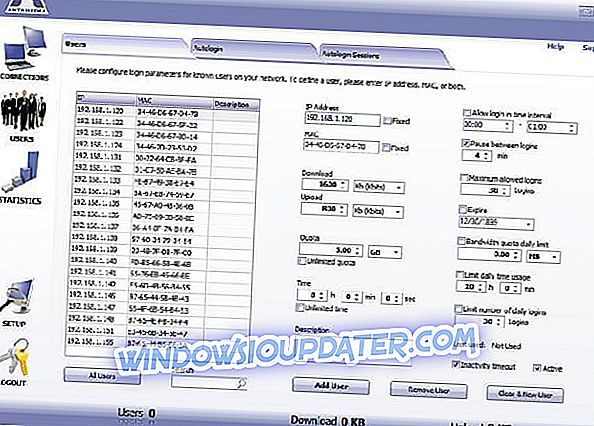
Bandbreddshanteraren är kompatibel med Windows 10, 8, 7, XP och Server. Denna programvara är ett utmärkt verktyg för att blockera oönskade webbplatser och ger dig över 100 filtreringsalternativ för att hantera vilket innehåll du vill blockera. Dessutom hjälper det dig att optimera din trafik (om du har flera enheter som använder internetanslutningar) för att begränsa trafikförbrukningen.
Efter att du har gjort en Demo-registrering, kommer du att kunna styra upp till 3 enheter. Om du vill ha tillgång till fler enheter - du måste köpa full version, men det kommer att värda varje öre.
Du kommer att kunna styra nedladdning och uppladdningshastighet för alla enheter / användare i systemet. Det här verktyget är utmärkt att använda inte bara hemma, där du har flera enheter men också för småföretag, skolor och cyberkaféer.
- Ladda ner nu Bandwidth Manager Lite trial version
- Hämta nu Bandwidth Manager Standardversionsversion
- 2
GlassWire (föreslagna)
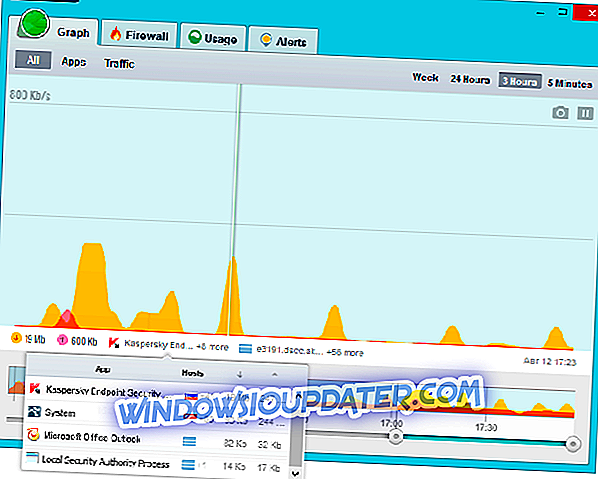
GlassWires nätverksmonitor låter dig konsultera din nätverksaktivitet genom din geografiska plats, applikation och trafik, med hjälp av lättlästa grafer. Du kommer att kunna se datorns trafik tillbaka till 30 dagar. Du kan se orsaken till en avslappnad spik i din nätverksaktivitet och försöka undvika dem i framtiden.
GlassWire varnar dig om värdar som är kända hot, oväntade filsystemändringar i nätverkssystemet, spikar, ARP-spoofs, DNS ändras så att du kan vidta omedelbara åtgärder. Om du inte befinner dig framför din dator kan du med hjälp av GlassWire fjärrövervaka och blockera misstänkt aktivitet på de datorer eller servrar som du behöver ta hand om.
Dess brandvägg är ett utmärkt verktyg för att förutse nätverkshot och stoppa dem innan de kan skada ditt system. GlassWires brandvägg hjälper dig att upptäcka vilka nuvarande och tidigare servrar din dator kommunicerar med så att du kan bli av med potentiella hot.
- Ladda ner nu GlassWire-försöket
- Köp GlassWire Basic edition
- 3
Networx
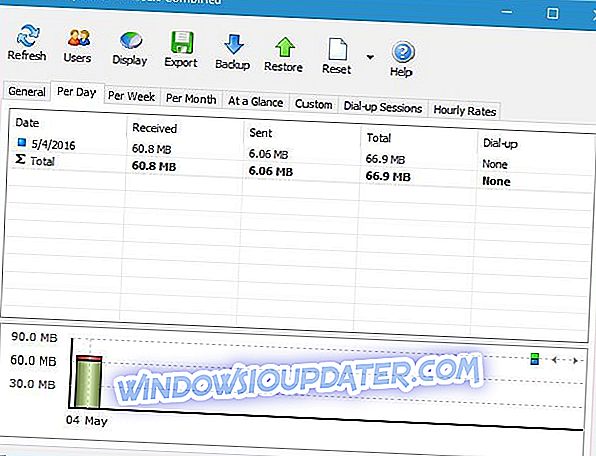
NetWorx är ett litet och gratis verktyg som är utformat för att mäta din internethastighet och din bandbreddskonsumtion. Med det här verktyget kan du spåra specifika anslutningar, till exempel din trådlösa eller mobila anslutning, eller alla anslutningar samtidigt.
Med NetWorx kan du ställa in datakvoter och få varningar när du har överskridit vissa gränser. Det finns också en nätanvändningsgraf tillgänglig, så du kan enkelt övervaka hur mycket bandbredd du använder för närvarande. Dessutom finns en detaljerad rapport tillgänglig som låter dig se hur mycket bandbredd du använder dagligen, veckovis eller månadsvis. Du kan också se hur mycket bandbredd som användaren använder på din dator.
NetWorx är ett utmärkt verktyg för övervakning av bandbredd, och dess enda fel är bristen på detaljerad rapport som visar bandbreddskonsumtion genom enskild applikation.
Hämta NetWorx
- 4
BitMeter OS
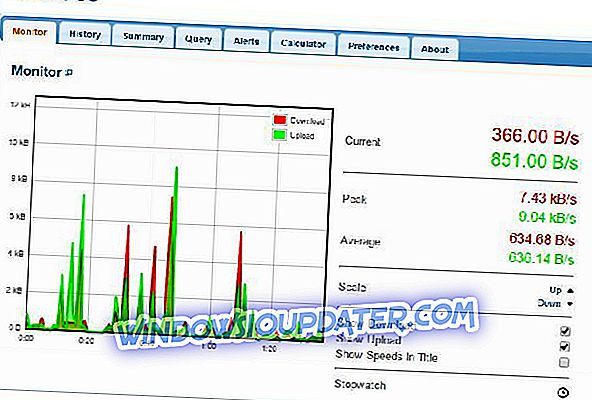
BitMeter OS är ett open source-verktyg som körs i bakgrunden när du startar datorn. För att se bandbreddskonsumtion kan du använda din webbläsare eller ett kommandoradsgränssnitt.
Det här verktyget kan visa dig din nuvarande bandbreddsanvändning, eller den kan visa din bandbreddsanvändning under de senaste dagarna och veckorna. Dessutom kan du se sammanfattningen för aktuell dag, månad eller år. Om du vill kan du också få en sammanfattning för specifika dagar och exportera rapporter i CSV-format. Om du har en bandbreddgräns kan du också ställa in en varning för att utlösas när du överstiger ett visst tröskelvärde.
BitMeter OS är ett enkelt verktyg, och även om det inte erbjuder några avancerade funktioner borde det vara perfekt för grundläggande användare som bara vill hålla koll på deras bandbreddsanvändning.
Ladda ner BitMeter OS
- 5
FreeMeter
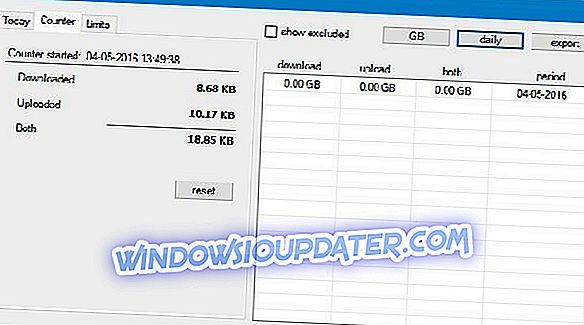
FreeMeter är ett ljust bandbreddskärmverktyg för Windows 10. Det första du märker om den här appen är dess ödmjuka gränssnitt som består av ett live-diagram som visar dig aktuell nätverksanvändning. Om du inte vill att grafen ska visas hela tiden kan du helt enkelt minimera den och livegrafen fortsätter att vara aktiv i Aktivitetsfältet. När det gäller grafen kan du anpassa sin uppdateringsfrekvens, skala, färg och transparens.
Genom att dubbelklicka på grafen öppnar du en rapport som visar din förbrukning per vecka, dag eller månad. Dessutom kan du ställa in varningar om du vill bli underrättad när du har överskridit vissa gränser.
Ladda ner FreeMeter
- 6
Rokario Bandwidth Monitor
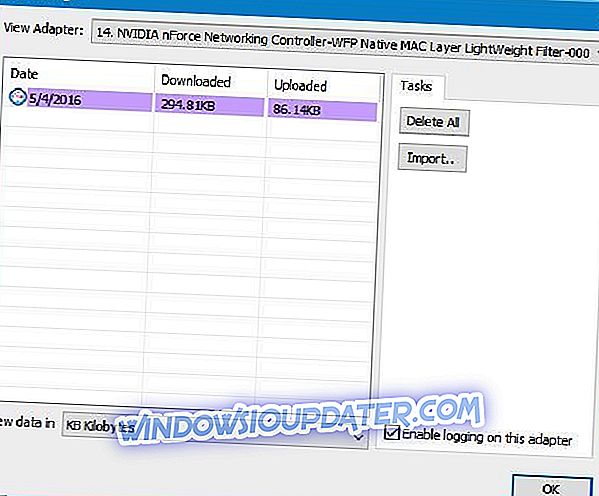
Rokario Bandwidth Monitor är ett enkelt verktyg som levereras med ett levande diagram som visar användningen av bandbredd i realtid. Du kan anpassa grafen med ett stort antal teman och du kan enkelt skapa egna teman med det här verktyget.
Vi måste erkänna att Rokario Bandwidth Monitor saknar vissa funktioner som varningar. När det gäller rapporten loggar det inte dig att se din månatliga eller veckovisa bandbreddsanvändning. Istället kan du bara se din användning av bandbredd dagligen.
- 7
PRTG bandbreddsövervakningsprogram

PRTG är ett utmärkt verktyg för att analysera din nätverksbandbredd. Verktyget analyserar och listar en serie bandbreddsparametrar som ger dig en tydlig bild på ditt nätverks prestanda.
Du kan snabbt upptäcka överbelastning av bandbredd och vidta nödvändiga åtgärder för att få ditt nätverk till ett normalt fungerande tillstånd.
Suported funktioner inkluderar: SNMP, WMI, Packet Sniffing och NetFlow.
PRTG är utmärkt för både personlig och professionell användning. Privata användare kan köra hastighetsprov för att se om deras Internet-anslutning körs med topp prestanda eller inte, kontrollera DSL-bandbredd och mycket mer. Professionella användare kan använda det här verktyget för att eliminera bandbreddshår som minskar produktiviteten för arbetstagare som leder till potentiella försäljningsfall eller andra KPI-problem.
Ladda ner PRTG bandbreddskärm
Övervakning av bandbredd på begränsad anslutning är avgörande, och om du letar efter en riktig bandbreddskamera för Windows 10 kanske du vill prova NetWorx eller något annat verktyg från vår lista.
RELATERADE GUIDER DU KONTROLLERAR:
- 4 bästa bandbreddsprioritetsprogram för PC-användare
- 5 bästa bandbreddsbegränsningsverktyg för Windows 10
- Vilka är de bästa verktygen för att testa Internet-hastighet på Windows 10?
Redaktörens anmärkning: Detta inlägg publicerades ursprungligen i maj 2016 och har uppdaterats och uppdaterats för färskhet, noggrannhet och fullständighet.